Discord стал локомотивом в мире онлайн-общения. С более чем200 миллионов активных пользователей в месяцВ 2023 году Discord продолжает стремительно расти. Многие люди используют Discord для различных целей, таких как личные чаты, профессиональные встречи и игровые сессии. Управление несколькими учетными записями помогает разделить и упорядочить эти действия. В этом блоге рассказывается о том, как управлять несколькими учетными записями в мобильном Discord, чтобы вам было проще переключаться между учетными записями.
Настройка нескольких учетных записей
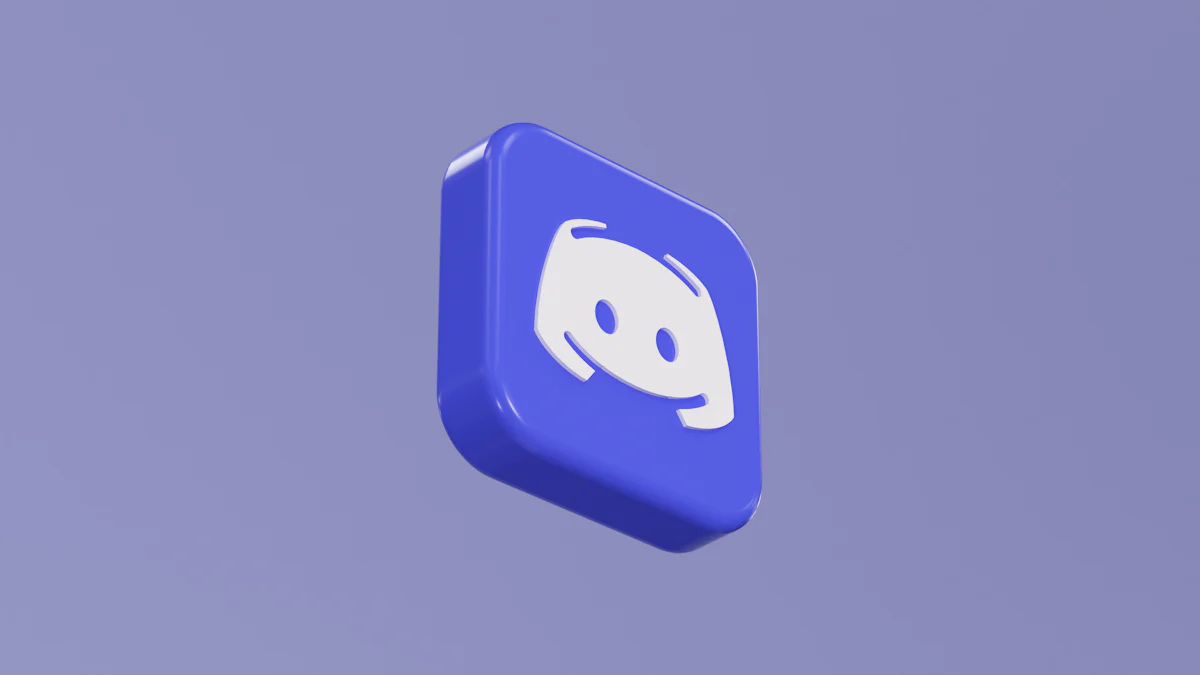
Управление несколькими учетными записями в мобильном Discord может показаться сложным, но с правильными действиями вы справитесь с этим без проблем. Давайте углубимся в создание и управление этими учетными записями.
Создание дополнительных учетных записей
Шаги по созданию новой учетной записи Discord
Создать новую учетную запись Discord очень просто. Выполните следующие действия:
- Откройте Discord:Запустите приложение Discord на своем мобильном устройстве.
- Выйти:Если вы вошли в систему, выйдите из системы, нажав на изображение своего профиля, затем на значок настроек и выбрав «Выйти».
- Регистрация:На экране входа в систему нажмите «Зарегистрироваться», чтобы создать новую учетную запись.
- Введите данные:Введите свой адрес электронной почты, имя пользователя, пароль и дату рождения.
- Согласитесь с условиями:Поставьте галочку, чтобы согласиться с условиями использования Discord.
- Полная регистрация:Нажмите «Продолжить», чтобы завершить создание учетной записи.
Подтверждение новой учетной записи
Верификация обеспечивает безопасность вашей учетной записи. Вот как это проверить:
- Проверьте электронную почту:Откройте учетную запись электронной почты, использованную для регистрации.
- Найти письмо для подтверждения:Ищите письмо от Discord.
- Нажмите Подтвердить:Откройте электронное письмо и нажмите кнопку «Подтвердить адрес электронной почты».
- Вернуться в Discord:Вернитесь в приложение Discord. Теперь ваша учетная запись подтверждена.
Вход в несколько учетных записей
Использование приложения Discord для переключения учетных записей
Переключение между учетными записями в приложении Discord требует нескольких шагов:
- Открыть профиль:Нажмите на фото профиля в правом нижнем углу.
- Настройки доступа:Нажмите на значок настроек рядом со своим именем пользователя.
- Переключение между учетными записями:Прокрутите вниз и выберите «Сменить учетную запись».
- Добавить учетную запись:Нажмите «Добавить учетную запись» и войдите в систему, используя другие учетные данные.
- Переключите учетные записи:Используйте опцию «Переключить учетные записи» для переключения между учетными записями.
Управление настройками учетной записи для нескольких входов в систему
Управление настройками для нескольких учетных записей помогает упорядочить каждую учетную запись:
- Настройка профиля:Настройте каждый профиль с помощью уникальных аватаров и имен пользователей.
- Настройки уведомлений:Установите разные настройки уведомлений для каждой учетной записи, чтобы избежать путаницы.
- Настройки безопасности:Включите двухфакторную аутентификацию для дополнительной безопасности в каждой учетной записи.
Выполнение этих шагов поможет вам эффективно управлять несколькими учетными записями в мобильном Discord.
Использование сторонних приложений
Обзор сторонних приложений
Управление несколькими учетными записями Discord на мобильных устройствах может стать проще с помощью сторонних приложений. Эти приложения позволяют переключаться между учетными записями без выхода из системы каждый раз. Однако использование сторонних приложений сопряжено с преимуществами и рисками.
Преимущества и риски использования сторонних приложений
Сторонние приложения имеют ряд преимуществ:
- Удобство:Быстро переключайтесь между учетными записями без выхода из системы.
- Эффективность:Экономьте время, управляя несколькими учетными записями в одном месте.
Однако у этих приложений есть и риски:
«Многие приложения для клонирования работают в фоновом режиме, потребляя дополнительные системные ресурсы и быстрее разряжая батарею. У них также могут быть проблемы с безопасностью. Поэтому дважды подумайте, прежде чем загружать такие приложения, чтобы избежать взлома." - Технические эксперты
Проблемы с безопасностью могут возникнуть при использовании сторонних приложений. Эти приложения могут подвергнуть ваши учетные записи потенциальному взлому. Кроме того, запуск этих приложений может быстрее разряжать батарею вашего устройства.
Рекомендуемые сторонние приложения для управления несколькими учетными записями
Несколько сторонних приложений могут помочь управлять несколькими учетными записями Discord. Некоторые популярные варианты включают в себя:
- Параллельное пространство:Клонируйте и запустите несколько экземпляров Discord.
- Двойное пространство:Создайте отдельное пространство для каждой учетной записи.
- Остров:Изолируйте приложения и безопасно управляйте несколькими учетными записями.
Эти приложения предоставляют различные функции, которые помогут вам легко переключаться между учетными записями.
Пошаговое руководство
Использование сторонних приложений включает в себя несколько простых шагов. Следуйте этому руководству, чтобы установить и настроить эти приложения.
Установка и настройка сторонних приложений
- Скачать приложение:Перейдите в Google Play Store или Apple App Store. Найдите стороннее приложение, которое вы хотите использовать.
- Установите приложение:Нажмите «Установить», чтобы загрузить и установить приложение на свое устройство.
- Откройте приложение:Запустите стороннее приложение после установки.
- Клон Discord:Используйте приложение для клонирования Discord. Следуйте инструкциям на экране, чтобы создать новый экземпляр Discord.
- Логин:Войдите в свою дополнительную учетную запись Discord в клонированном приложении.
Переключение между учетными записями с помощью сторонних приложений
Переключение между учетными записями с помощью сторонних приложений очень простое:
- Откройте стороннее приложение:Запустите установленное стороннее приложение.
- Выберите экземпляр:Выберите клонированный экземпляр Discord.
- Переключение между учетными записями:Войдите в нужную учетную запись Discord в клонированном приложении.
- Повторять:Повторите эти действия для каждой дополнительной учетной записи.
Использование сторонних приложений может упростить управление несколькими учетными записями Discord. Тем не менее, всегда учитывайте последствия для безопасности и использования батареи.
Продвинутые советы и рекомендации
Управление несколькими учетными записями в мобильном Discord требует некоторых продвинутых советов и рекомендаций. Эти стратегии помогут вам оставаться организованным и защищенным.
Настройка уведомлений
Настройка различных параметров уведомлений для каждой учетной записи
Каждая учетная запись Discord может иметь уникальные настройки уведомлений. Такая настройка поможет вам избежать путаницы и оставаться сосредоточенным.
- Открыть профиль:Нажмите на фото профиля в правом нижнем углу.
- Настройки доступа:Нажмите на значок настроек рядом со своим именем пользователя.
- Выберите учетную запись:Выберите учетную запись, которую вы хотите настроить.
- Настройки уведомлений:Прокрутите вниз и нажмите «Уведомления».
- Настройка параметров:Настройте параметры уведомлений для этой учетной записи. Вы можете выбрать, какие оповещения получать и как часто.
Повторите эти действия для каждой учетной записи. Таким образом, у каждого аккаунта будут персонализированные уведомления.
Управление перегрузкой уведомлений
Слишком большое количество уведомлений может стать непосильным. Вот несколько советов по управлению перегрузкой уведомлений:
- Отключение каналов:Отключение звука в определенных каналах, которые не являются важными. Нажмите на название канала, затем выберите «Отключить звук».
- Установите режим «Не беспокоить»:Используйте режим «Не беспокоить» в часы пик. Коснитесь изображения своего профиля, затем выберите «Не беспокоить».
- Лимитные оповещения:Включайте только критические оповещения. Перейдите в настройки уведомлений и отключите необязательные уведомления.
Меры безопасности
Включение двухфакторной аутентификации для каждой учетной записи
Двухфакторная аутентификация (2FA) добавляет дополнительный уровень безопасности. Включите 2FA для каждой учетной записи Discord для защиты от несанкционированного доступа.
- Открыть профиль:Нажмите на фото профиля в правом нижнем углу.
- Настройки доступа:Нажмите на значок настроек рядом со своим именем пользователя.
- Настройки безопасности:Прокрутите вниз и нажмите «Учетная запись».
- Включите 2FA:Нажмите «Включить двухфакторную аутентификацию» и следуйте инструкциям. Вам понадобится приложение для аутентификации, такое как Google Authenticator.
- Полная настройка:Введите код из приложения для аутентификации, чтобы завершить настройку.
Регулярное обновление паролей и настроек безопасности
Регулярное обновление паролей и настроек безопасности обеспечивает безопасность ваших учетных записей. Выполните следующие действия, чтобы обновить свои пароли:
- Открыть профиль:Нажмите на фото профиля в правом нижнем углу.
- Настройки доступа:Нажмите на значок настроек рядом со своим именем пользователя.
- Изменить пароль:Прокрутите вниз и нажмите «Учетная запись», затем «Изменить пароль».
- Введите новый пароль:Введите текущий пароль, затем введите новый, надежный пароль. Подтвердите новый пароль.
Регулярно обновляйте настройки безопасности. Проверьте наличие необычной активности и при необходимости отрегулируйте настройки.
Управление несколькими учетными записями в мобильном Discord делает ваши действия организованными и эффективными. Следуйте инструкциям и советам, чтобы оптимизировать свой опыт. Этот метод оказывается особенно полезным для комьюнити-менеджеров, геймеров или всех, кто жонглирует несколькими личностями в Discord. Для получения дополнительной помощи ознакомьтесь с разделом часто задаваемых вопросов. Управление несколькими учетными записями может повысить эффективность, организованность и профессионализм различных групп пользователей. Оставайтесь в безопасности и наслаждайтесь беспроблемным управлением учетной записью в мобильном Discord!
Часто задаваемые вопросы о смене аккаунта на мобильном Discord
Как переключаться между учетными записями Discord на мобильном телефоне?
В мобильном приложении Discord в настоящее время отсутствует функция переключения учетных записей, которая есть как в веб-приложениях, так и в приложениях для ПК. Это печально, потому что это единственный наиболее полезный вариант использования переключателя учетных записей. Ведь браузерная версия Discord гораздо менее функциональна на мобильных телефонах.
Как изменить пользователя на мобильном устройстве Discord?
Для Android или iOSПользователей:
- В приложении Discord нажмите на изображение своего профиля в правом нижнем углу.
- Нажмите на значок настроек в правом верхнем углу.
- Выберите «Учетная запись», а затем настройку имени пользователя.
- Введите новое имя пользователя и сохраните.
Можно ли войти в Discord с нескольких телефонов?
Убедитесь, что вы вошли в одну и ту же учетную запись Discord на обоих устройствах. Сначала выйдите из системы, перейдя в «настройки» Discord, а затем «выйдите». После выхода из системы снова войдите в систему, используя свой адрес электронной почты и пароль. Делайте это на всех устройствах.
Можно ли иметь несколько аккаунтов Discord на одном номере телефона?
Discord поддерживает несколько учетных записей на одном клиенте, пожалуйста, разрешите всем этим учетным записям использовать один номер телефона для подтверждения. Если учетная запись, использующая этот номер телефона, будет заблокирована на сервере, вы можете заблокировать все эти учетные записи.
Как открыть два Discord одновременно?
Вот как открыть несколько учетных записей Discord
- Откройте Stack.
- Войдите в свою учетную запись Discord.
- Нажмите на 3-точечное меню карты.
- Добавление нового профиля (при этом создается пустая сессия)
- Называйте это или нет, как вам больше нравится.
- Нажмите на стрелку, чтобы открыть новый профиль в отдельном окне.
- Войдите в свой второй аккаунт в Discord!
Как изменить подключенную учетную запись в Discord?
В настройках пользователя вы сможете найти вкладку с надписью «Подключения». Эта вкладка позволит вам добавлять, удалять и управлять всеми вашими подключениями.